Mit den Anwendungsoptionen für Passpunkte können Sie Passpunkte aktivieren oder deaktivieren und festlegen, wie sie in der Skizzengeometrie angezeigt werden sollen. Diese Optionen sind im Dialogfeld Optionen auf der seitlichen Registerkarte Bearbeitung verfügbar.
Um Passpunkte zu aktivieren oder das Aussehen von Passpunkten zu ändern, führen Sie die folgenden Schritte aus:
- Klicken Sie im Menüband auf die Registerkarte Bearbeiten. Klicken Sie in der Gruppe Änderungen verwalten auf das Startprogramm für das Dialogfeld Bearbeitungsoptionen
 .
.Sie können aber auch im Menüband auf die Registerkarte Projekt und dann in der Liste der seitlichen Registerkarten auf Optionen klicken.
Das Dialogfeld Optionen wird angezeigt.
- Klicken Sie auf die seitliche Registerkarte Bearbeitung, und erweitern Sie Symbolisierung > Passpunkte.
- Aktivieren oder deaktivieren Sie das Kontrollkästchen Passpunkte aktivieren.
Aktiviert
Passpunkte aktivieren.
Deaktiviert
Blenden Sie Passpunkte mit Skizzengeometrie aus, und deaktivieren Sie Passpunktbefehle.
- Wählen Sie ein Passpunktsymbol für den ausgewählten oder nicht ausgewählten Status aus, und passen Sie die Einstellungen an.
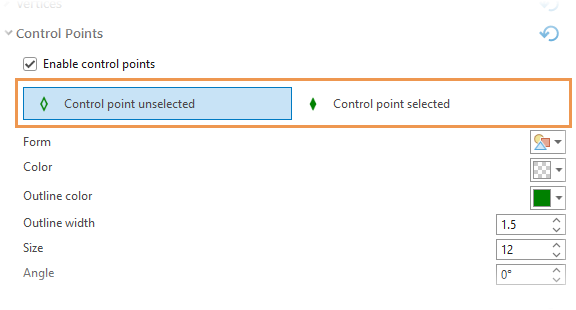
Formular
Klicken Sie auf den Dropdown-Pfeil, und wählen Sie ein Symbol aus.
Farbe
Klicken Sie auf den Dropdown-Pfeil, und wählen Sie eine Farbe aus.
Umrissfarbe
Klicken Sie auf den Dropdown-Pfeil, und wählen Sie eine Umrissfarbe aus.
Umrissbreite
Klicken Sie auf das Textfeld, und geben Sie eine Breite ein, oder klicken Sie auf die Pfeilsteuerelemente.
Größe
Klicken Sie auf das Textfeld, und geben Sie eine Punktgröße ein, oder klicken Sie auf die Pfeilsteuerelemente.
Winkel
Klicken Sie auf das Textfeld, und geben Sie einen Winkel ein, oder klicken Sie auf die Pfeilsteuerelemente.
Um alle Optionen für die Passpunkte-Symbolisierung auf ihre Standardwerte zurückzusetzen, klicken Sie auf Zurücksetzen auf Standardeinstellung
 .
. - Klicken Sie auf OK.
Die Einstellungen werden gespeichert, und das Dialogfeld wird geschlossen.